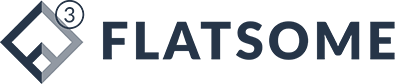Phần Mềm
Tìm hiểu về OSD camera giám sát | Bật Menu OSD các hãng camera
TÓM TẮT
- Osd là viết tắt của cụm từ On Screen Display. Có nghĩa là “hiển thị trên màn hình”. Chức năng này cho phép những cài đặt của camera sẽ được hiển thị trên màn hình.
- Sử dụng trình đơn OSD, người ta có thể điều chỉnh thay đổi thiết lập cho camera an ninh bao gồm phơi sáng, cân bằng trắng, đền bù lại ánh sáng, ngày và đêm lựa chọn, chuyển động, sự riêng tư …
- Khi OSD xuất hiện trên màn hình, bạn có thể điều hướng thông qua thanh menu osd camera. Thực hiện điều chỉnh bằng cách sử dụng nút cộng (+) và trừ (-). Thông thường nút này nằm ngay bên cạnh nút menu.
- Các dòng camera quan sát hiện nay như Hikvision, Dahua, KBvision, các dòng HDCVI, HDTVI, AHD, IP,…cũng đa số hỗ trợ OSD trên camera. Điều này thuận tiện cho việc điều chỉnh các thông số và hỗ trợ tùy chỉnh tốt hơn
Nội dung bài viết
OSD Camera Hikvision

- Trên đây là giao diện Menu OSD của Camera Hikvision, các tùy chỉnh về định dạng video, các chế độ day/night, hồng ngoại, cấu hình video, BLL, WDR chống ngược sáng,…….
Cách bật Menu OSD Camera Hikvision trên trình duyệt web
- Bước 1: Trên trình duyệt xem camera trực tiếp -> Bạn bất vào Iris+ để bật menu OSD lên nhé.
- Điều chỉnh lên xuống bằng các phím mũi tên, chọn xác nhận hoặc lưu bằng Iris+

Bật Menu OSD Dahua trên trình duyệt IE
- 1. Đăng nhập web vào DVR bằng cách nhập địa chỉ IP của thiết bị đó trên thanh địa chỉ trình duyệt IE.
- 2. Nhấp vào mũi tên xuống ở phía bên phải, sau đó một bảng điều hướng sẽ hiển thị

- 3. Nhấp vào nút [ON]
- 4. Menu OSD hiển thị và có thể được điều khiển bởi bảng điều hướng ở phía bên tay phải.

Bật OSD Camera Dahua trên màn hình xem trực tiếp
- Nhấp chuột phải vào trang xem trực tiếp, menu sẽ hiển thị.
- Chọn [PTZ] – Pan tit Zoom

- 3. Một bảng điều khiển hướng sẽ bật lên. Nhấp vào [Nút mũi tên phải]
- 4. Tại menu có thể mở rộng, góc trên cùng bên phải, nhấp vào [Enter Menu]
- 5. OSD có thể được mở bằng bảng điều khiển hướng để điều khiển lên xuống trái phải,….Và xác nhận bằng Enter
Lưu ý
Lưu ý: Trong một số trường hợp, OSD có thể không mở được từ xa hoặc thậm chí trên DVR, độ dài của cáp, cường độ tín hiệu, là cả hai yếu tố khiến OSD không hiển thị như bạn mong đợi. Ngoài ra, 1 số dòng camera quan sát không hỗ trợ menu OSD nên bạn không thể bật được nhé.